-
منتشر شده : ۳۰ مهر, ۱۴۰۱
-
بروزرسانی : بهمن ۸, ۱۴۰۳
- نویسنده : Maryam Ebrahimi
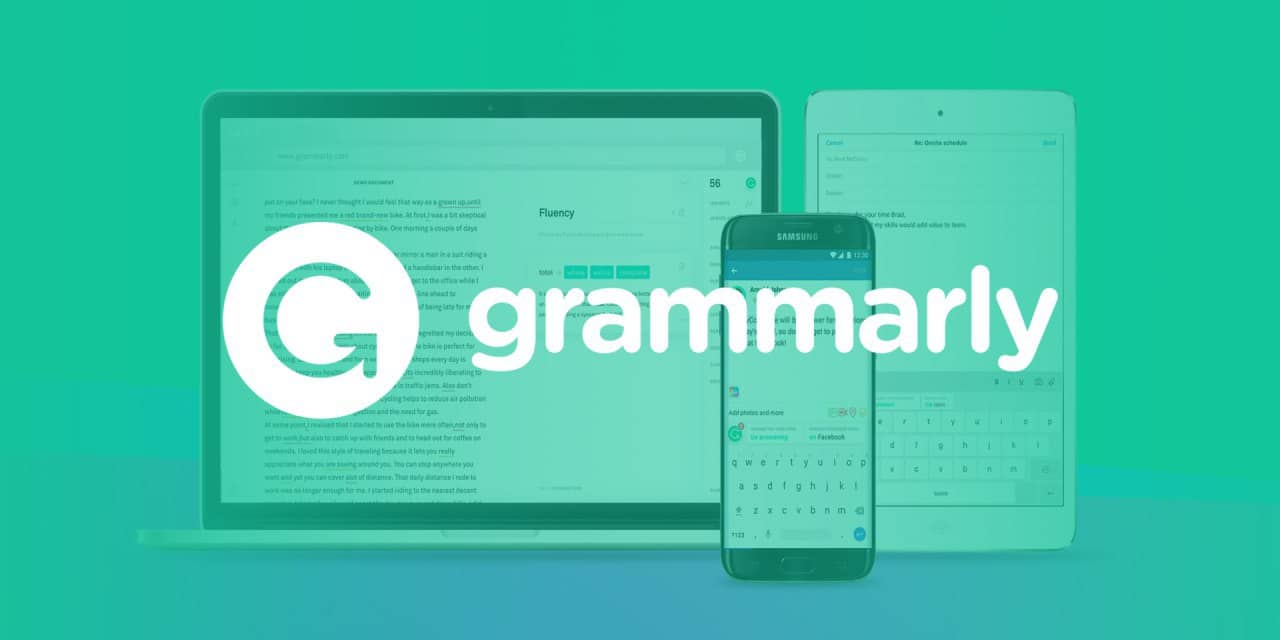
گرامرلی یکی از برترین سرویسهایی است که میتوانید برای نگارش متون از آن استفاده کنید. این دستیار هوشمند دارای امکانات متنوع برای آسان کردن کار شما است و گزینههای متنوعی را هم برای شخصیسازی ارائه میدهد. پس از ورود به گرامرلی، داشبورد این سرویس برای شما نمایش داده میشود که ممکن است افراد بسیاری نتوانند به درستی با آن کار کنند. به همین خاطر، در این مطلب قصد داریم تا به معرفی بهترین سایت خرید اکانت پرمیوم و روش استفاده از داشبورد گرامرلی بپردازیم.
امکانات بیشمار داشبورد گرامرلی
بلافاصله پس از اینکه شما وارد حساب کاربری خود در گرامرلی میشوید، داشبورد آن برای شما نمایش داده میشود و میتوانید به تنظیمات و فایلهای خود دسترسی داشته باشید. در ادامه با برخی از امکانات داشبورد گرامرلی آشنا میشویم.
استفاده از داشبورد گرامرلی برای ایجاد فایل جدید
اگر به دنبال این هستید که در گرامرلی و از طریق داشبود آن یک فایل جدید بسازید، باید ابتدا روی منوی آن در گوشه سمت چپ کلیک کرده و سپس گزینه New document را انتخاب کنید. در نظر داشته باشید که در گرامرلی شما امکان بارگیری فیال هم دارید که باید برای این کار باید روی گزینه Upload File کنید کنید. در این میان، امکان بازبینی چند فایل به صورت همزمان نیز وجود دارد.
تصور کنید قصد دارید تا زمانی که در حال ویرایش یک فایل هستید، یک فایل جدید دیگری را هم برای بررسی باز کنید. برای این کار باید روی نماد G در گوشه صفحه کلیک کرده و یکی از گزینههای New document یا Upload File را انتخاب کنید.
ویرایش متون در داشبورد گرامرلی
اگر قصد ویرایش متون را در گرامرلی دارید، باید این نکته را در نظر داشته باشید که گرامرلی به صورت خودکار و همزمان با تایپ شما، متن را بررسی میکند به تشخصی و رفع خطاها میپردازد. در این میان، در مواقعی که فایل در حال بازبینی توسط این سرویس است، یک آیکون به شکل دایره را مشاهده میکنید که حرکت میکند.
بررسی، اضافه یا حذف پیشنهادات با استفاده از داشبورد گرامرلی
در سرویس گرامرلی، متون با رنگهای مختلفی نمایش داده میشوند که از جمله آنها میتوان به قرمز، آبی، سبز و بنفش اشاره کرد. برای مشاهده پیشنهاد گرامرلی، شما میتوانید روی هر کلمه یا عبارتی که زیر آن علامت یا خط کشیده شده است، کلیک کنید.
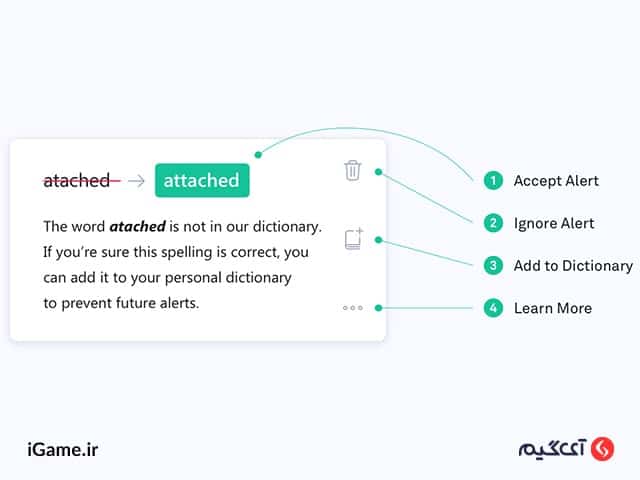
اگر هم قصد عبور از پیشنهاد را دارید، تنها کافی است روی علامت سطل زباله کلیک کنید تا دیگر نمایش داده نشود.
غیرفعال کردن پیشنهادات خاص
غیرفعال کردن پیشنهادات خاص را میتوان در لیست امکانات پریمیوم گرامرلی قرار داد. تصور کنید در حال نگارش هستید و یک پیشنهادی را میبینید که نیازی به آن ندارید. برای از بین بردن این گونه پیشنهادات باید روزی علامت سه نقطهای که در گوشه سمت راست پایین قرار دارد کلیک کرده و گزینه Turn off suggestion like this را انتخاب کنید. همچنین در صورتی که خواستید دوباره پیشنهاد مورد نظر را روشن کنید، باید وارد بخش پیشنهادات غیرفعال شده در سمت راست صفحه کلیک کنید.
گرامرلی؛ یک سرویس با خدمات متنوع ویراستاری
گرامرلی یکی از سرویسهای برتر به عنوان دستیار هوشمند جهت نگارش و ویراستاری متون است که امکانات متنوعی را در اختیار شما قرار میدهد. در این سرویس، شما میتوانید در داشبورد این پلتفرم انواع امکانات را مشاهده کنید. برای استفاده از داشبورد گرامرلی، نیاز به انجام کار خاصی ندارید و تنها با کمی دانش زبان انگلیسی میتوانید از آن استفاده کنید
سوالات متداول
-
1چگونه می توانم به داشبورد گرامرلی دسترسی داشته باشم؟
-
1چگونه می توانم گزارشات داشبورد گرامرلی را سفارشی کنم؟
-
1چگونه می توانم گزارشات داشبورد گرامرلی را صادر کنم؟
-
1چگونه می توانم از داشبورد گرامرلی برای بهبود مهارت های نوشتاری خود استفاده کنم؟
-
1آیا می توانم داشبورد گرامرلی را برای چندین حساب کاربری مشاهده کنم؟






